Jak často kontrolujete předpověď počasí, když používáte počítač? Proč se obtěžovat s otevřením webového prohlížeče a hledáním stránek jako Accuweather nebo MSN Weather? Pokud používáte následující nejlepší widgety počasí, můžete předpověď počasí vidět přímo na hlavním panelu nebo na ploše Windows.
Mějte na paměti, že „widgety“ se liší v závislosti na verzi systému Windows, kterou používáte. Widgety zmizely po Windows 8, ale pak se vrátily jako „Zájmy“ ve Windows 10. Ve Windows 11 jsou to opět „widgety“.
S Zájmy nebo Widgety jsou informace dostupné z Windows 10 na hlavním panelu a rozšíří se o další informace s informacemi o počasí.
Jak přidat widgety počasí na hlavní panel v systému Windows
Pokud jde o hlavní panel (Windows 10 Interests nebo Windows 11 Widgets), jste omezeni na informační zdroje poskytované společností Microsoft. Pokud místo toho raději instalujete miniaplikace počasí na ploše systému Windows 10, můžete přeskočit na další sekci.
1. V systému Windows 10 vyberte na hlavním panelu sekci Zájmy a otevřete okno Zájmy systému Windows 10. Vyberte ikonu ozubeného kola a vyberte možnost Spravovat zájmy .
Poznámka : V systému Windows 11 vyberte ikonu Widget na hlavním panelu a vyberte tlačítko Přidat widgety .
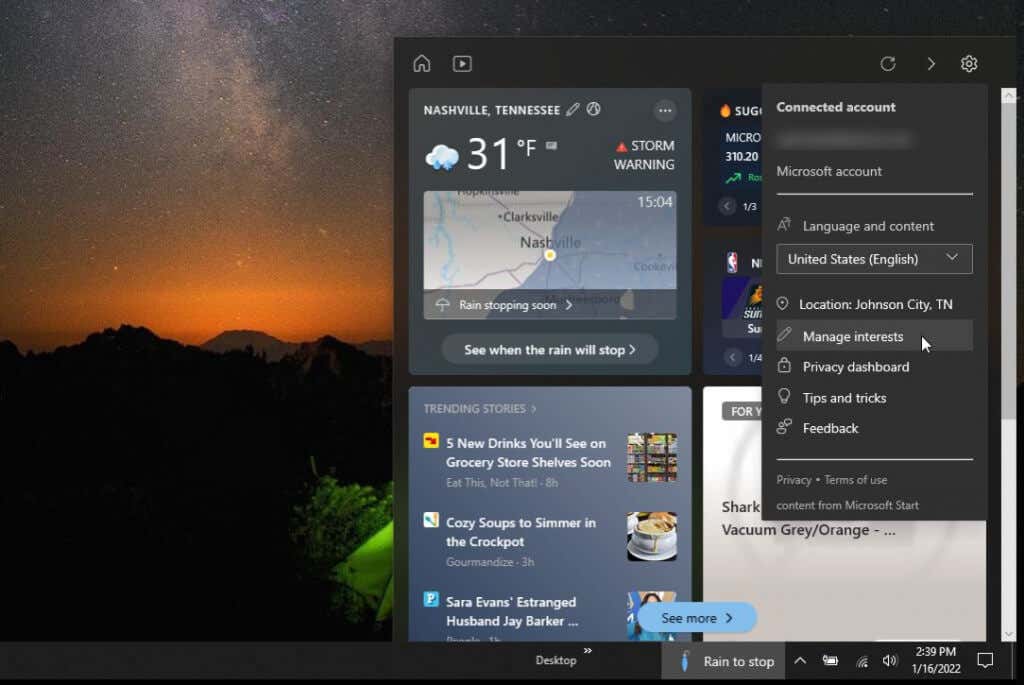
2. Tím se otevře vyhledávací stránka Microsoft Interests. Do vyhledávacího pole zadejte Počasí . Zobrazí se všechny dostupné zájmy o počasí. Pokud chcete, můžete také hledat RSS zdroje, zprávy a zájmy jakéhokoli typu. Velmi oblíbené jsou také widgety pro zprávy.
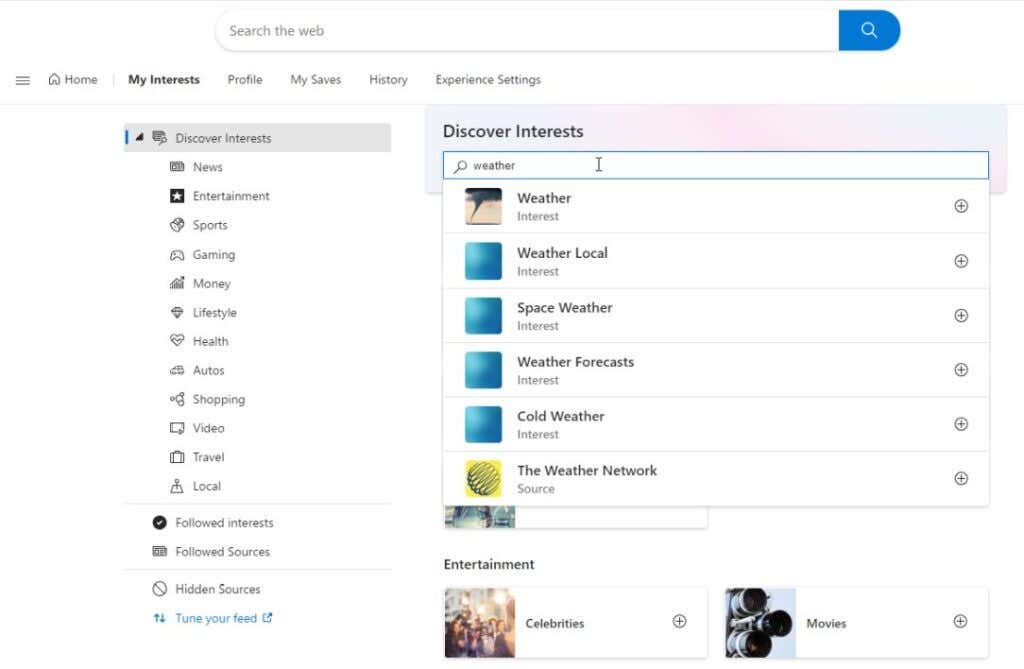
3. Přejděte dolů v seznamu a vyberte zájmy, které chcete přidat. Když je vyberete, ikona plus se změní na modrou značku zaškrtnutí.
Poznámka : V systému Windows 11 můžete widgety Počasí vyhledat v předchozím okně, než vyberete možnost Přidat widgety . Vyberte každý widget, který chcete přidat, a napravo od nich se zobrazí modrá značka zaškrtnutí.
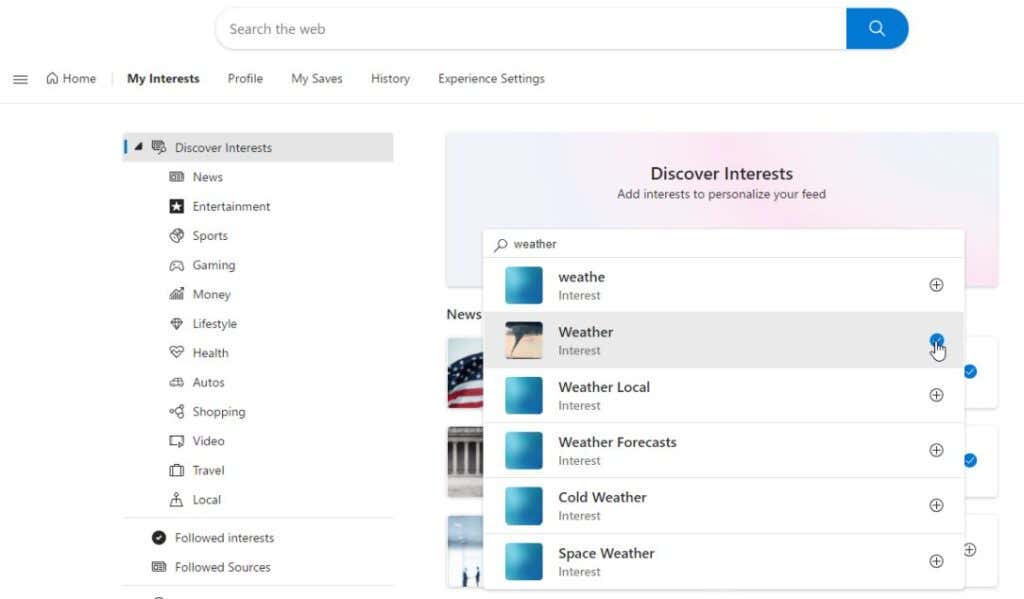
4. Pokud posouváte dolů vyhledávací stránku Microsoft Interests, uvidíte všechny zájmy, které jste vybrali v sekci Sledované zdroje s modrým zaškrtnutím vpravo..
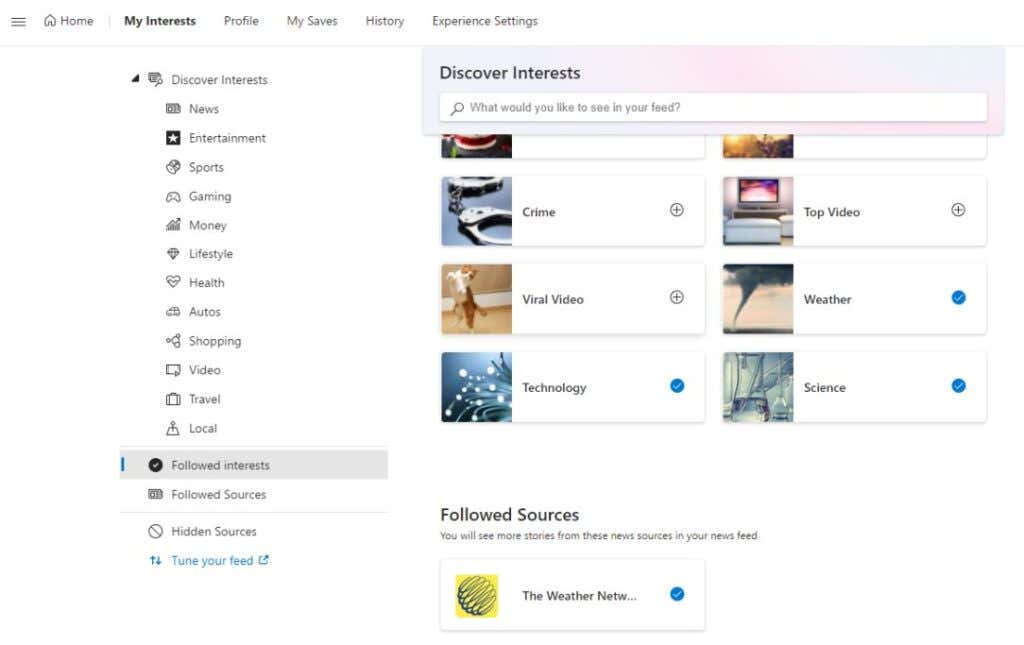
Nyní, kdykoli vyberete sekci Zájmy na hlavním panelu (nebo ikonu widgetů Microsoft Windows ve Windows 11), zobrazí se vyskakovací okno s informacemi ze všech widgetů nebo zájmů, které jste povolili.
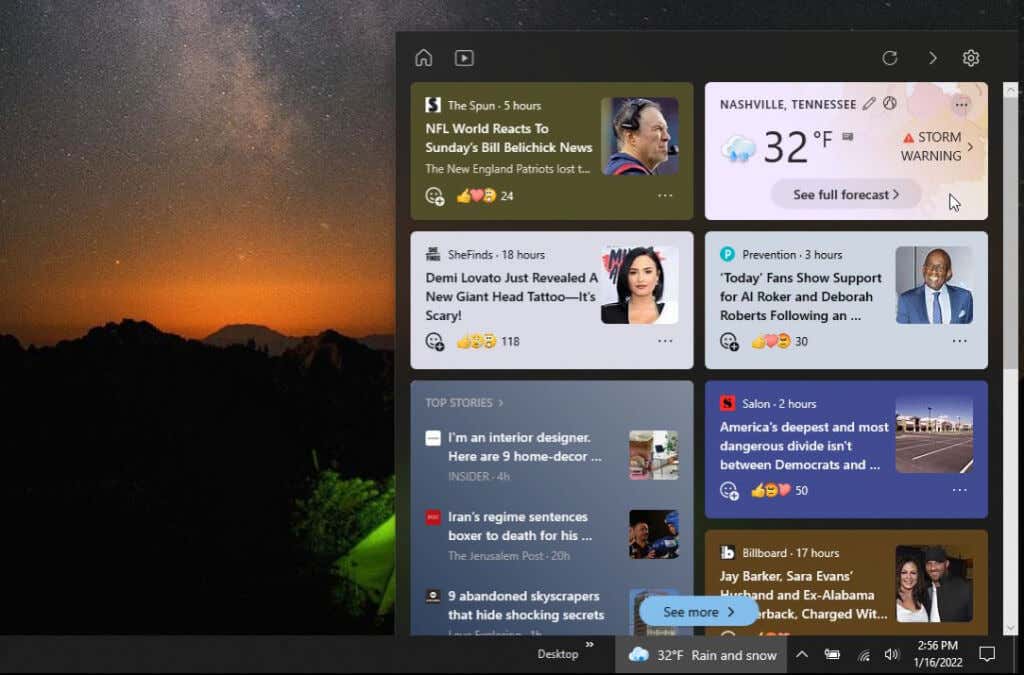
I když je toto okno zavřené, Windows zobrazí povětrnostní podmínky jako widget na hlavním panelu ve formě malého řádku textu na hlavním panelu Windows.
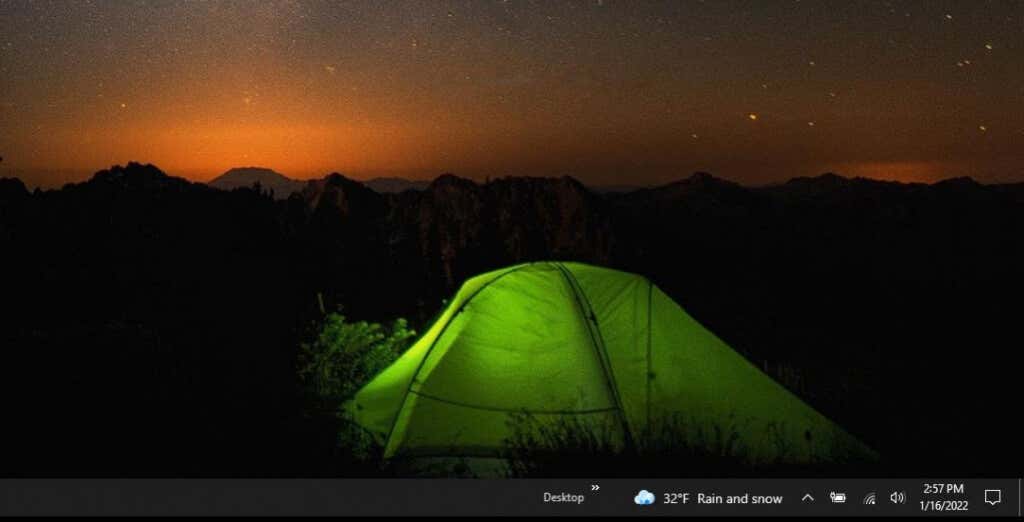
Nyní můžete vidět své místní počasí a předpověď počasí rychlým pohledem, aniž byste museli cokoliv dělat.
Miniaplikace pro počasí na ploše systému Windows
Pokud dáváte přednost zobrazení předpovědi počasí na ploše systému Windows místo na hlavním panelu, patří mezi nejoblíbenější následující miniaplikace počasí na ploše.
Poznámka : Buďte velmi opatrní při stahování aplikací počasí pro počítače z jiných webů, které se zabývají tímto tématem. Mnoho z těchto aplikací je starých a odkazy byly nahrazeny malwarem. Všechny níže uvedené aplikace jsou nejlepší aplikace pro Windows pro miniaplikace pro stolní počítače a před zařazením do seznamu byly námi testovány a vyčištěny.
1. 8GadgetPack
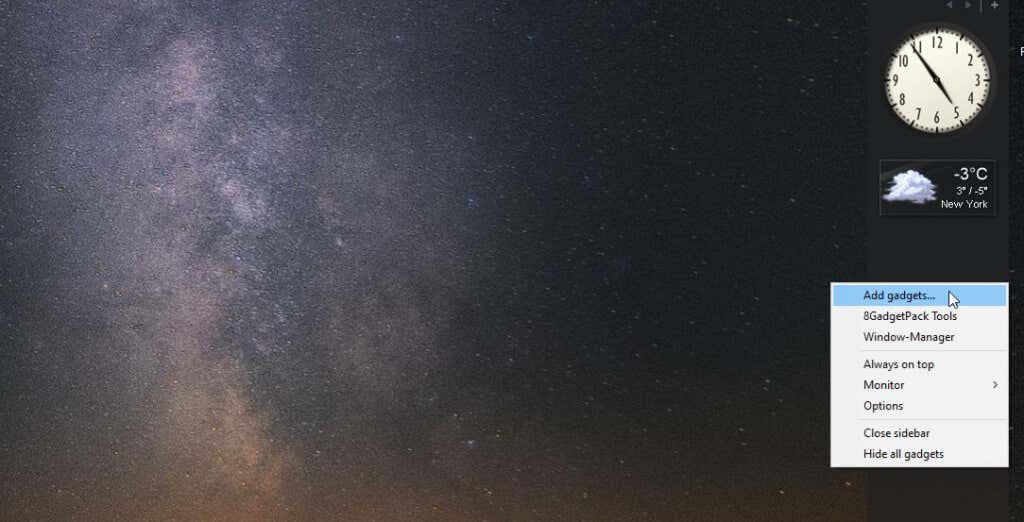
Tato aplikace je k dispozici zdarma a obsahuje více než jen widget počasí na ploše. Ve skutečnosti obsahuje celý seznam widgetů, jako je využití CPU, spouštěč aplikací, kalendář, schránka a další. Pokud nechcete, aby byly všechny nainstalovány, přejděte kolem této aplikace. Můžete si vybrat, které z nich chcete po instalaci přidat na plochu.
Pokud vás zajímá pouze počasí, můžete po instalaci nechat tuto aplikaci tak, jak je. Zahrnuje hodiny a počasí na ploše při spuštění. Pokud chcete použít některý z dalších miniaplikací na ploše, klikněte pravým tlačítkem na aplikaci a vyberte možnost Přidat miniaplikace .
2. Spouštěč widgetů
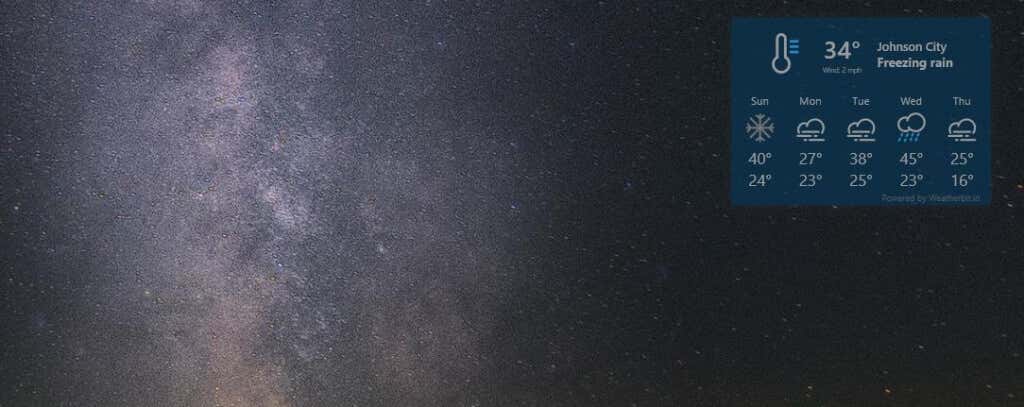
Tato aplikace je dostupná v obchodě Microsoft Store. Před stažením aplikace se budete muset přihlásit ke svému účtu Microsoft. Jakmile jej přidáte, získáte okamžitý přístup k počasí, světovému času, monitoru procesoru a rozšířením, která poskytují ještě více obsahu na ploše.
Tato aplikace má také více možností přizpůsobení než většina ostatních aplikací počasí pro počítače. Pokud tedy máte rádi rozmanitost, bude to pro vás ten správný widget počasí na ploše..
Jakmile jej nainstalujete a spustíte, stačí v prostředním panelu vybrat Počasí , vybrat nastavení barev a průhlednosti a poté vybrat Spustit widget .
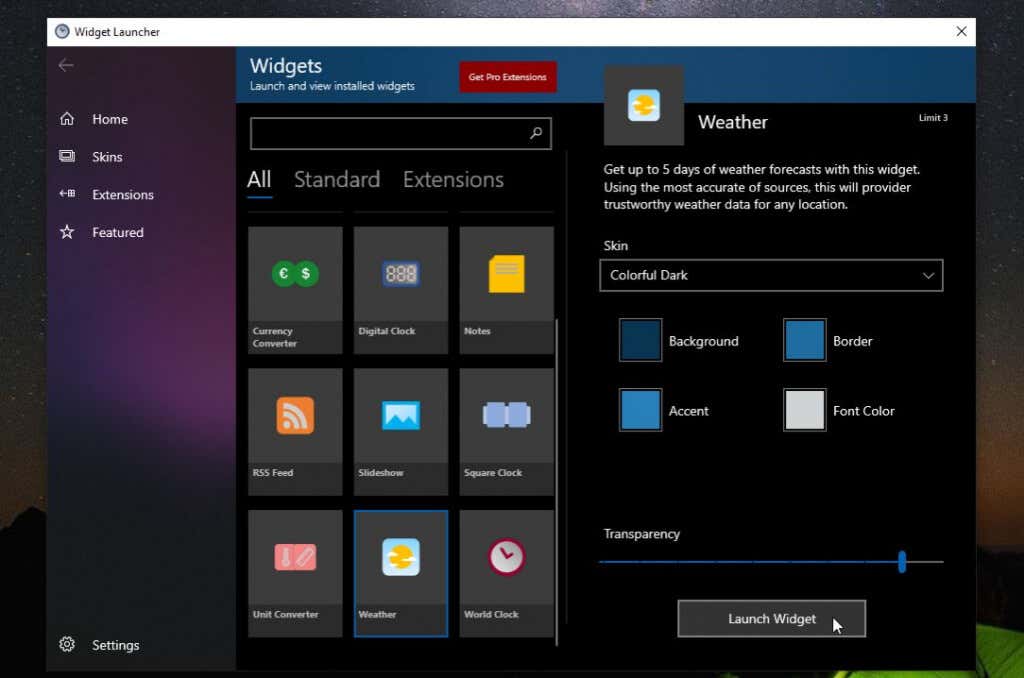
Než to bude fungovat, budete muset vybrat ikonu ozubeného kola a nastavit polohu, kde chcete vidět počasí.
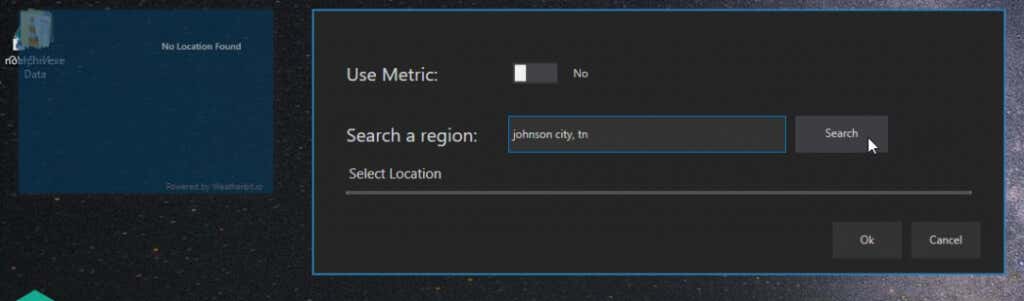
Vyberte OK a widget počasí na ploše začne fungovat tak, jak jste jej nakonfigurovali.
3. Živá tapeta
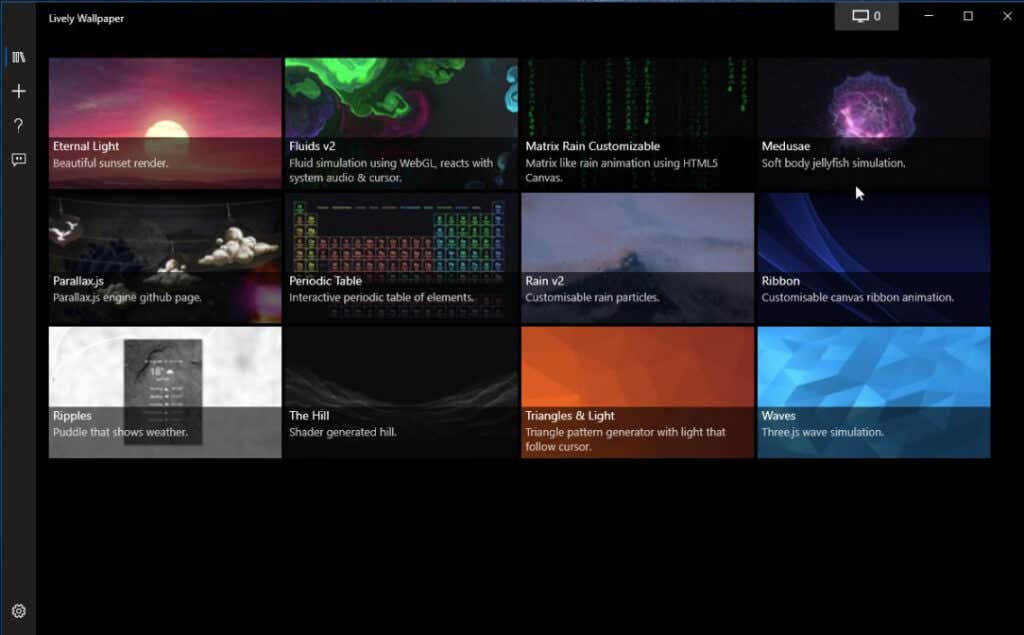
Tato aplikace pro Windows slouží primárně k vytváření animovaného živého řídicího panelu. Naštěstí existuje jedna tapeta s názvem Ripples, která zahrnuje místní počasí.
Nastavení této tapety bohužel není tak jednoduché jako u jiných aplikací. Budete si muset zaregistrovat bezplatný účet u OpenWeatherApp a získat klíč API. Poté upravte tapetu a vložte rozhraní API a také místo, pro které chcete vidět počasí.
4. Předpověď počasí od Accuweather
Pokud trávíte více času prohlížením prohlížeče než počítačem, pak je pro vás lepší rozšíření Accuweather pro Chrome s názvem Weather Forecast.
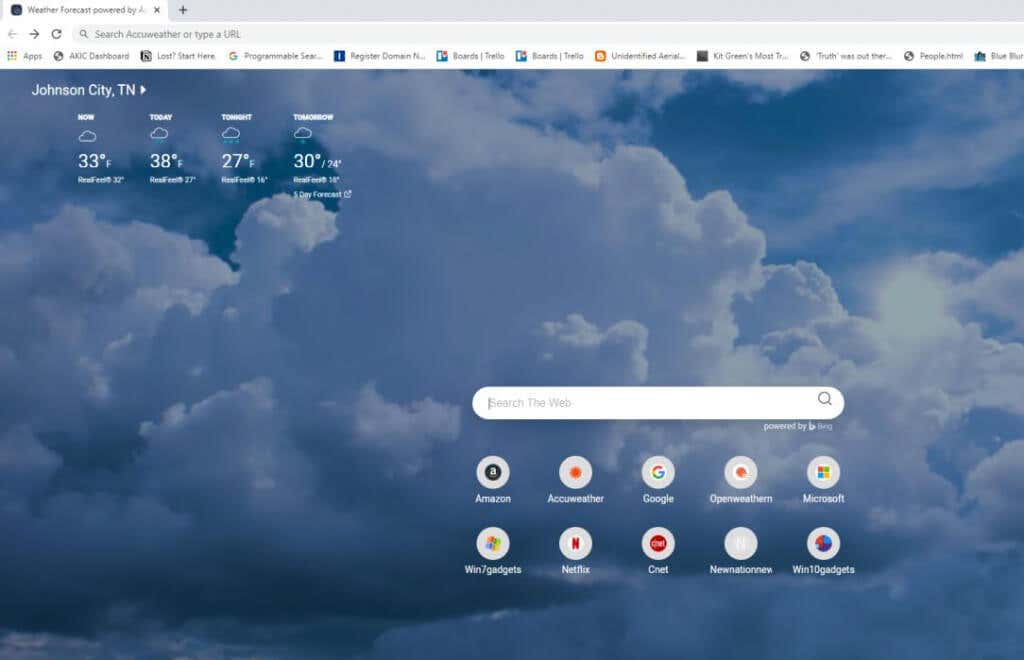
Při první instalaci rozšíření budete mít možnost nastavit výchozí umístění. Kdykoli otevřete novou kartu, zobrazí se aktuální teplota a předpověď pro toto místo. Pokud chcete změnit umístění nebo přidat další umístění, stačí vybrat umístění a změnit nebo přidat je. Pokud jako výchozí vyhledávací stránku používáte prohlížeč Edge nebo Bing, nebudete tento doplněk potřebovat, protože tato stránka již zobrazuje vaše místní počasí.
Accuweather má k dispozici také aplikace pro zařízení Android a iPhone nebo iPad. Pokud dáváte přednost živým tapetám na zařízeních Apple, můžete vytvořte si vlastní dynamické tapety na macOS.
.